Cara Membuat Virtual Host di Ubuntu 12.04
Hallo sobat sekalian, kali ini kita akan mencoba membuat Virtualhost di ubuntu server 12.04. pada artikel sebelumnya kita telah membuat Website dengan menggunakan CMS Joomla, Mail server dengan menggunakan Postfix dan membuat Cloud server menggunakan Owncloud.
Nah pada artikel kali ini kita akan membuat virtualhost. Virtual Host adalah cara untuk mengatur banyak website atau URL di dalam satu mesin atau satu IP.
Sebelumnya kita sudah membuat domain dengan nama krisnawanto.com dengan sub domain www.krisnawanto.com dan mail.krisnawanto.com, tentunya yang kita inginkan adalah membuat kedua sub domain tersebut mempunyai tampilan berbeda ketika dibuka.
Misalkan ketika kita mengakses www.krisnawanto.com maka yang tampil adalah halaman web portal kita dan ketika membuka mail.krisnawanto.com maka yang tampil adalah halaman login dari email. Nah, teknik untuk membeda-bedakan tampilan web inilah yang disebut sebagai teknik Virtual Alias.
Membuat Virtual Host
Nah Sekarang kita akan mencoba untuk membuat VirtualHost untuk subdomain www.krisnawanto.com dan mail.krisnawanto.com agar mengarah ke direktori milik Website dan Webmail. Pertama-tama masuklah ke dalam direktori /etc/apache2/sites-available dengan menggunakan perintah ini:
kris@ubuntu~$ cd /etc/apache2/sites-available
Sekarang kita akan mengaktifkan subdomain www.krisnawanto.com, sebelumnya buat file www.krisnawanto.com dengan perintah berikut ini:
kris@ubuntu~$ sudo touch www.krisnawanto.com
kris@ubuntu~$ sudo nano www.krisnawanto.comLalu masukan script berikut ini :
<VirtualHost *:80>
ServerName krisnawanto.com
ServerAlias www.krisnawanto.com
ServerAdmin kris@krisnawanto.com
DocumentRoot /var/www/joomla
</VirtualHost>
- ServerName = Nama domain anda
- ServerAlias = Nama subdomain yang ingin dialihkan/dijadikan virtual alias.
- ServerAdmin = Alamat email pemilik domain.
- DocumentRoot = Tempat pengalihan direktori dari Virtual Alias yang dibuat.
Simpanlah file tersebut dengan menekan kombinasi tombol CTRL + X lalu Y dan tekan Enter. Selanjutnya aktifkan VirtualHostnya www.krisnawanto.com dengan perintah berikut :
kris@ubuntu~$ sudo a2ensite www.krisnawanto.comTerakhir restartlah service dari webserver apachenya dengan mengeksekusi perintah berikut :
kris@ubuntu~$ sudo service apache2 restart
Pengetesan
Untuk pengetesan buka Browser dari salah satu komputer Client dan masukan pada url http://www.krisnawanto.com maka akan muncul tampilan Website yang sebelumnya kita buat, sekarang kita tidak perlu lagi membuka website dengan menggunakan alamat http://www.krisnawanto.com/joomla kita cukup menggunakan alamat www.krisnawanto.com
Selanjutnya kita akan mengaktifkan subdomain mail.krisnawanto.com sebelumnya buat file mail.krisnawanto.com dengan perintah berikut ini:
kris@ubuntu~$ sudo touch mail.krisnawanto.com
kris@ubuntu~$ sudo nano mail.krisnawanto.comMasukan script berikut ini :
<VirtualHost *:80>
ServerName krisnawanto.com
ServerAlias mail.krisnawanto.com
ServerAdmin kris@krisnawanto.com
DocumentRoot /usr/share/roundcube
</VirtualHost>Simpanlah file tersebut dengan menekan kombinasi tombol CTRL + X lalu Y dan tekan Enter. Selanjutnya aktifkan VirtualHostnya mail.krisnawanto.com dengan perintah berikut
kris@ubuntu~$ sudo a2ensite mail.krisnawanto.comTerakhir restartlah service dari webserver apachenya dengan mengeksekusi perintah berikut :
kris@ubuntu~$ sudo service apache2 restartSelanjutnya adalah untuk tahap pengetesan apakah Virtualhost sudah berjalan dengan baik buka Browser dari salah satu komputer Client dan masukan alamat pada url http://mail.krisnawanto.com jika berhasil maka akan muncul tampilan Web Mail roundcube yang sama ketika sebelumnya kita membuka dengan alamat http://krisnawanto.com/roundcube
Sampai disini konfigurasi untuk menerapkan teknik VirtualHost/VirtualAlias telah selesai. Jika nanti kalian ingin menerapkan Virtual Alias di sub domain yang lain, kalian tinggal membuat file dengan nama yang baru, kemudian isikan dengan script yang sama dengan script diatas, kemudian kalian tinggal mengganti pada bagian VirtualAlias dan Document root nya saja. Selamat Mencoba.
Demikian kira-kira artikel cara membuat virtualhost di ubuntu 12.04 ini saya buat. Semoga bermafaat untuk kita semua. Silahkan Share Jika sobat merasa postingan ini bermanfaat. Sekian & Terimakasih Salam.
Artikel Selanjutnya : Cara Mengubungkan Host dan Guest di Virtualbox
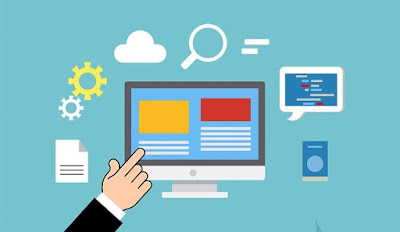


Posting Komentar untuk "Cara Membuat Virtual Host di Ubuntu 12.04"